Mindmanager格式化边框的操作步骤
时间:2022-10-26 16:51
最近有的网友表示自己还不会Mindmanager格式化边框的操作,所以今日小编就分享了Mindmanager格式化边框的操作步骤,希望对你们有所帮助哦。
Mindmanager格式化边框的操作步骤

1、先打开mindmanager软件;
2、然后选中需要编辑的主题的选项;
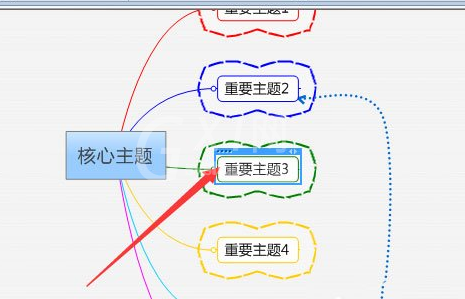
3、接着进行点击了的工具的当中的边框的选项;
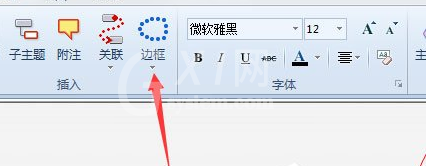
4、这时进行点击了边框之后,弹出了下拉菜单选中为格式化边框的选项;
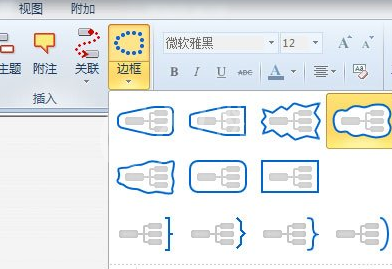
5、就会弹出了格式边框的当中,进行选中为扇贝性的选项。选中填充的自动部分;
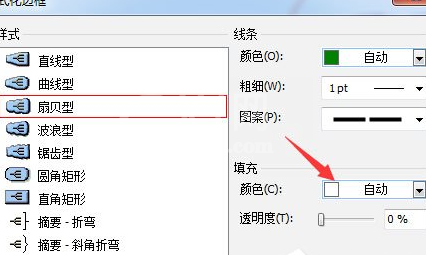
6、然后在线条颜色的选项,设置的完成之后,点击 确定 来保存设置;
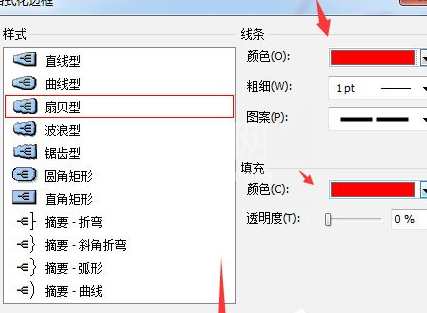
7、最后就可以看到是在当前中的边框的被改为红色的边框了。
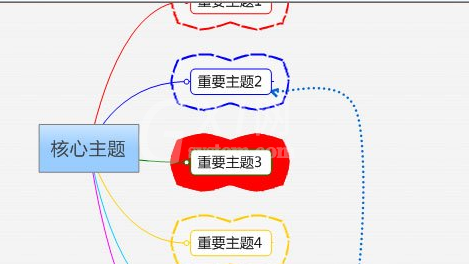
还不会Mindmanager格式化边框的操作步骤的朋友们,不要错过小编带来的这篇文章哦。



























